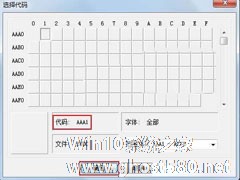-
win7系统下创造个性字体的小妙招
- 时间:2024-11-23 21:38:43
大家好,今天Win10系统之家小编给大家分享「win7系统下创造个性字体的小妙招」的知识,如果能碰巧解决你现在面临的问题,记得收藏本站或分享给你的好友们哟~,现在开始吧!
仓颉造字是中华文字开始的鼻祖,在win7系统中,也有一个相当有趣的功能,用户可根据自己的喜好创造出自己个性的字体组合,那么这个有趣的功能究竟是怎么操作实现的呢?我们一起去体验一下吧。
1、 点击开始按钮,在搜索程序栏里面输入字符编辑,打开专用字符编辑程序。

2、 选择AAA1代码,确定。

3、 在软件主界面,单击菜单栏--窗口--参照。

4、 之所以打开参照,这样可以更加方便的选取汉字的结构部分,在下面的方框可以直接输入汉字或者字符标点。

5、 得到如下图所示的界面,我们单击左侧的矩形选项,在参照界面圈定你要的部分,移动到左侧窗口。

6、 如下图,我将草字的草字头,即艹移取出来了。

7、 重复上述步骤,完成整个过程,最终的结果如下图。

上述功能的实现是由win7系统中的造字编辑器完成的,通过这个功能,用户就可以随心所欲地创造文字、字符,让自己的win7系统更丰富多彩,也让win7系统更加个性,感兴趣的用户可以来学习一下哦。
以上就是关于「win7系统下创造个性字体的小妙招」的全部内容,本文讲解到这里啦,希望对大家有所帮助。如果你还想了解更多这方面的信息,记得收藏关注本站~
『文★章②来自Win10系统之家wWw.gHOSt580.net,转载请联系!』
相关文章
-
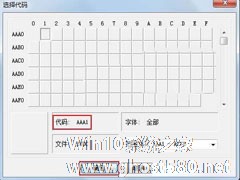
仓颉造字是中华文字开始的鼻祖,在win7系统中,也有一个相当有趣的功能,用户可根据自己的喜好创造出自己个性的字体组合,那么这个有趣的功能究竟是怎么操作实现的呢?我们一起去体验一下吧。
1、点击开始按钮,在搜索程序栏里面输入字符编辑,打开专用字符编辑程序。
2、选择AAA1代码,确定。
3、在软件主界面,单击菜单栏--窗口--... -

我们在日常办公的时候产生许多不同类型的文件,文件一多就不好查找,这个时候就需要对其重命名归纳整理,但是同类型的文件一个个重命名的话太过于繁琐,有什么办法可以一次性批量重命名呢?答案是有的,下面小编就给大家带来Win7系统批量重命名多个文件的小方法。
详细如下:
1、打开你要批量重命名文件所在的文件夹,我这里以图片为例。
2、然后Ctrl+A,全选文... -

Win7旗舰版如何更改系统默认字体?Win7系统默认字体的更改方法
不少用户喜欢追求个性化,改图标、改桌面,甚至系统默认字体都想更改,但是要如何更改字体呢,一时之间不知从何下手。其实更改的方法很简单,下面小编就跟大家讲讲Win7旗舰版如何更改系统默认字体的方法。
解决方法:
1、首先点击电脑的右键,就可以看到一个【个性化】,点击即可;
2、点击【个性化】之后,就会看到另一个界面。上面有多的对话窗口,然后再点击下面的... -

Windows系统中如果你设置的账号密码,在你开机的时候就需要去输入密码才能登录,但是生活当中处处都要使用到密码,密码一多就会混乱,造成忘记哪个才是电脑登录密码的尴尬情况。针对这个问题,小编这里收集了一些关于Win7系统找回登录密码的四种方法,帮你应对各种状况。
方法一:简单的方法
开机启动windows,进入欢迎界面后,会出现输入用户名密码提示框,这时候,同...